O menu Enviar para, que aparece quando você clica com o botão direito do mouse em um arquivo ou pasta e seleciona a opção Enviar para, é frequentemente usado por usuários de PC para criar atalhos de área de trabalho para arquivos e programas e também enviar arquivos para uma unidade externa.
Com as configurações padrão, o menu Enviar para tem apenas algumas opções. Se você quiser tornar o menu Enviar para mais útil, poderá adicionar novos locais ao menu Enviar para. Por exemplo, você pode adicionar sua pasta de imagens ou uma pasta que você costuma usar para salvar arquivos para transferir rapidamente os arquivos para essa pasta.

Você também pode adicionar seus programas favoritos ao menu Enviar para rapidamente os arquivos. Por exemplo, se você adicionou o atalho do programa Paint.ne (a melhor alternativa gratuita ao Paint) à lista de menu Enviar para, você pode abrir rapidamente um arquivo de imagem clicando com o botão direito do mouse no arquivo, clicando em Enviar para e clicando no opção .net. Claro, você sempre pode usar a opção Abrir com para abrir um arquivo com um programa diferente do padrão.
Se você quiser personalizar o menu Enviar para, adicionando novos locais ou removendo os existentes, veja como fazer isso.
Personalizar o menu Enviar para no Windows 10
Etapa 1: Navegue até a pasta ou programa que você deseja adicionar ao menu Enviar para.
Etapa 2: Clique com o botão direito do mouse na pasta ou no arquivo de programa, clique em Enviar para e, em seguida, clique na opção Área de trabalho (criar atalho). Isso criará a pasta ou o atalho do programa na sua área de trabalho.

Se você quiser adicionar aplicativos ao menu Enviar para, consulte nosso guia Como criar atalhos da área de trabalho para aplicativos no Windows 10 para criar atalhos de aplicativos na área de trabalho.
Etapa 3: Abra a caixa de comando Executar usando o logotipo do Windows + R, digite Shell: sendto e pressione a tecla Enter para abrir a pasta Sendto.
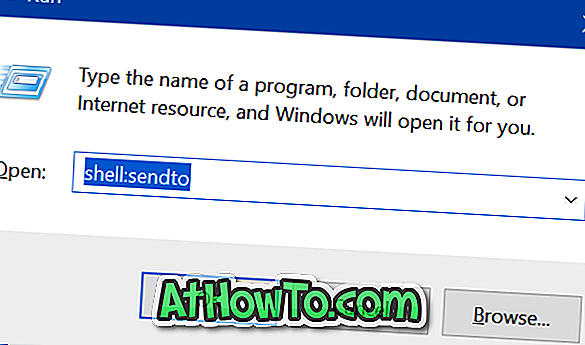
Etapa 4: copie e cole a pasta ou o atalho de programa criado em sua área de trabalho para essa pasta Sendto para adicioná-lo ao menu Enviar para.
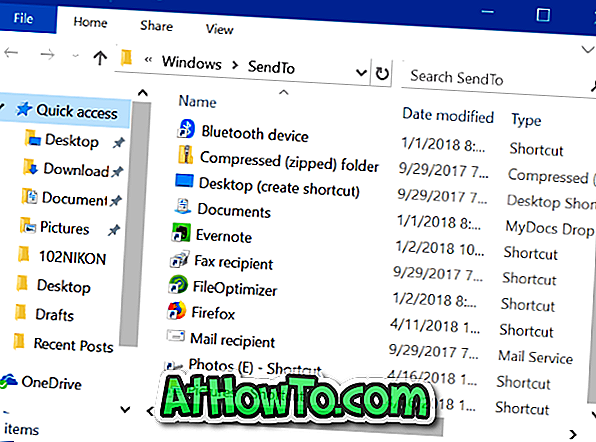
Simples assim!
Quando você clica com o botão direito do mouse em um arquivo ou pasta e clica em Enviar para, você deve ver a opção recém-adicionada.













